Après 5 ans et un mois, j'aimerais vous réitérer mon avis sur le Libreoffice Look, si vous souhaitez voir la première entrée Voici le lien. Comme dans la plupart des articles de blog, le plus intéressant est les commentaires.
Ce que j'ai aimé dans l'implémentation de sa mise à jour dans le style du dernier Libreoffice, c'est que nous l'avons tous aimé, puisqu'au moins je me sens à l'aise avec la disposition des menus et des barres d'outils, pour ceux qui voulaient un changement de refroidisseur l'omnibarra a été ajouté.
Pour ceux qui veulent l'essayer sur Ubuntu 16.04
sudo add-apt-repository ppa: libreoffice / ppa
mise à jour de sudo apt
sudo apt installe libreoffice
Il faut aller dans Outils >> Options >> Libreoffice >> Avancé >> Fonctions optionnelles et activer Activer les fonctions expérimentales.
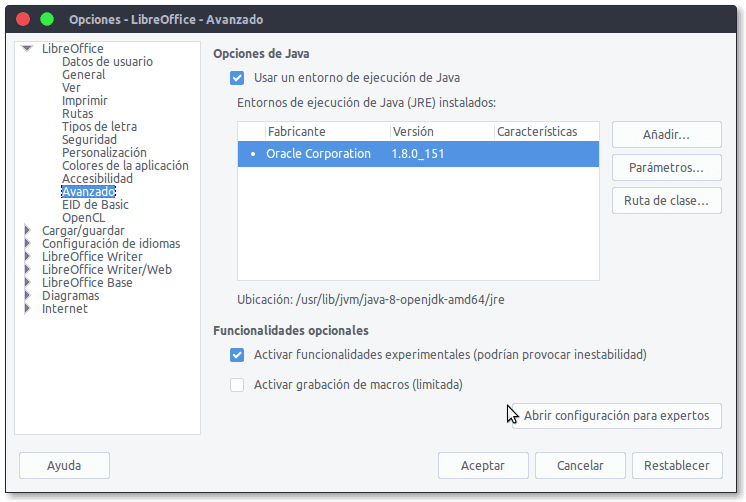
Configuration de Libreoffice
Et pour tester la nouvelle disposition du menu, allez dans Affichage >> Disposition de la barre d'outils >> Omnibarra
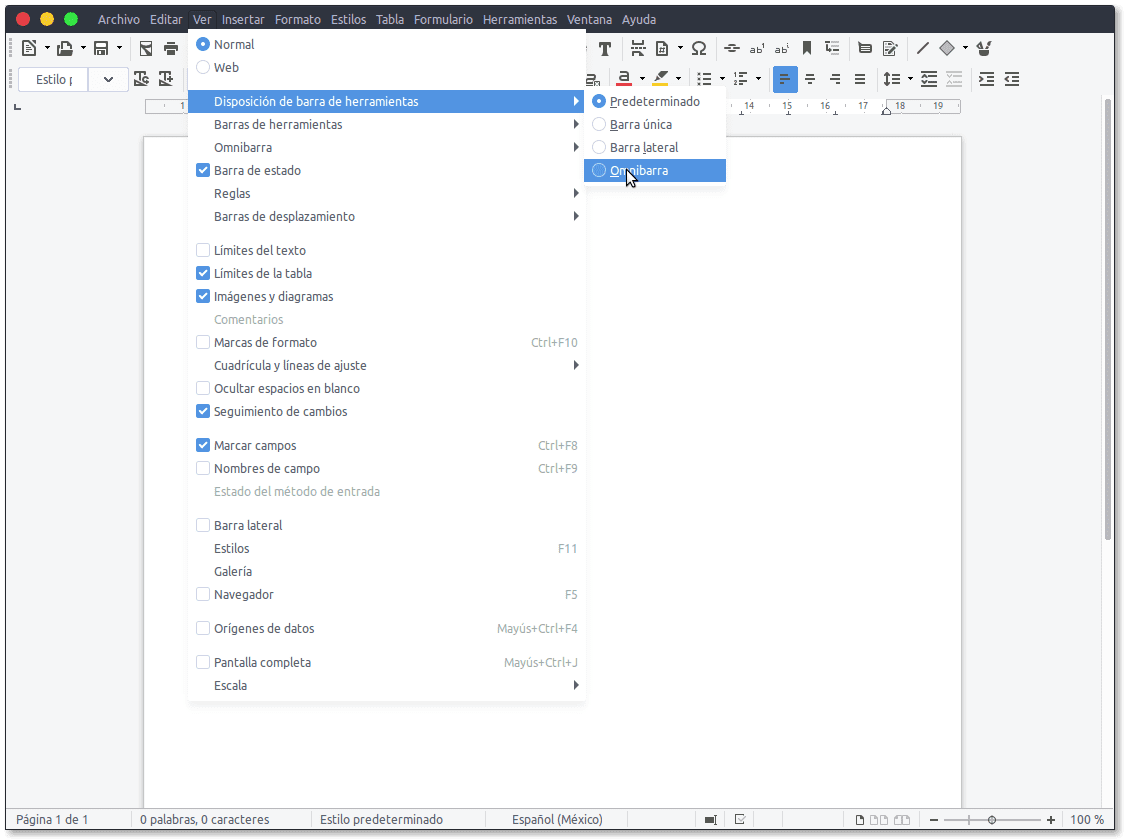
Comment activer l'Omnibarra
Et ce sera comme suit.
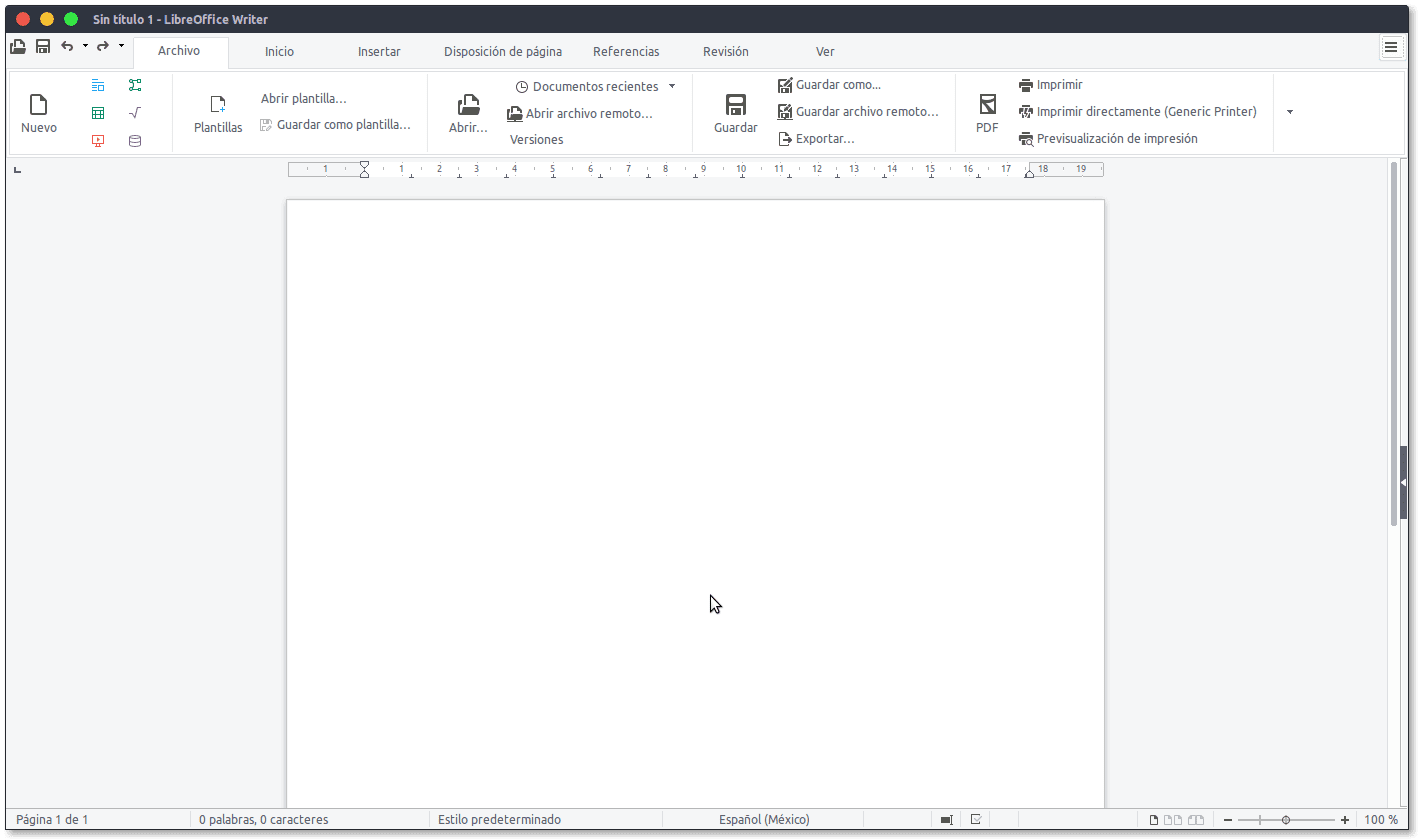
omnibar
Au moins, j'aime la façon dont ils l'ont mis en œuvre, après de nombreuses maquettes, des discussions et de nombreuses années à vouloir le changement.
Donc en conclusion, même si au moins j'aime utiliser le mode menu et barre d'outils, les concepteurs ont trouvé un moyen de personnaliser le programme afin que nous gagnions tous, pour ceux qui aiment la forme du ruban, pour ceux qui l'aiment avoir une seule barre, pour ceux qui aiment la barre latérale et profitent ainsi de l'espace puisque dans certains moniteurs avec un rapport 16: 9 et des résolutions pas si grandes, il est essentiel de profiter de l'espace horizontal. Il ne reste plus qu'à dire que 5 ans après mon entrée de blog, nous avons entendu des utilisateurs. Même Libreoffice a un animal de compagnie.
Bon message, je suis sur le point de l'essayer.
Dans la dernière photo, vous avez un lien 😛
Corrigé, merci.
Bonjour, je suis nouveau sur Linux et je ne sais pas comment mettre la langue espagnole dans la mise à jour de Libre Office. Voulez-vous me donner quelques informations? Merci Jorge
Si vous utilisez Ubuntu ou une autre distribution basée sur celle-ci, la commande suivante installera le pack de langue espagnol pour LibreOffice:
sudo apt-get install libreoffice-l10n-fr
Accrochez-vous aux menus et barres d'outils traditionnels! Et gardez le libre choix de l'utilisateur!
J'ai fait le changement et je ne l'ai pas aimé, comment puis-je annuler le changement?
En haut à droite des lignes, un menu apparaît.
Là, vous le mettez pour voir la barre de menu et vous revenez à Affichage >> Disposition de la barre d'outils >> Par défaut.
Salut. Si vous donnez le menu d'options, omnibarra, et laissez l'option marquée, barre groupée complète, c'est beaucoup plus «xulo» et fonctionnel. Du moins à mon goût.
Salutations.
le changement d'image est arrivé avec environ 15 ans de retard ... et c'est douloureux que je continue à dépendre de java à ce stade
😮 Je l'aime je l'aime, j'espère qu'ils l'amélioreront un peu plus